Проверьте процессор телефона Android, будь то ARM, ARM64 или x86
советы и хитрости для Android / / August 05, 2021
После появления Android Lollipop или Android 6.0 установка фреймворка Xposed стала немного сложнее и сложнее. Кроме того, очень важно знать, на каком процессоре работает ваш смартфон. Ваше устройство ARM, ARM64 или x86?? Этот тип вопросов будет чаще всего закрадываться в вашу голову. К счастью, в этой статье мы расскажем, как проверить процессор телефона Android, будь то ARM, ARM64 или x86. Кроме того, знание правильного процессора также помогает загружать подходящие и совместимые файлы для вашего устройства. Это также становится очень важным, если вы загружаете приложения из стороннего источника.
К счастью, с помощью этого поста мы поможем вам понять, какой процессор находится под капотом вашего устройства. Обратите внимание, что существуют разные версии процессора смартфона, и знание архитектуры вашего устройства может помочь вам во многих отношениях. Фактически, если вы опытный пользователь, которому нравится модифицировать и рутировать свое устройство, эта информация также становится более важной. Итак, без лишних слов, давайте сразу перейдем к самой статье:

Оглавление
-
1 Проверьте процессор телефона Android, будь то ARM, ARM64 или x86
- 1.1 Что такое ARM, ARM64 или x86?
- 1.2 Информация об оборудовании Droid
- 1.3 Inware
- 1.4 Мое устройство - Информация об устройстве
Проверьте процессор телефона Android, будь то ARM, ARM64 или x86
Прежде чем мы продолжим процедуру проверки процессора телефона Android, давайте сначала разберемся, что означают эти разные архитектуры.
Что такое ARM, ARM64 или x86?
Примечательно, что существует 3 архитектуры основных процессоров: ARM, ARM64 и x86. Во-первых, процессор ARM оптимизирован для энергопотребления и является одной из наиболее распространенных архитектур обработки на смартфонах. ARM64, как следует из названия, представляет собой усовершенствованную версию оригинальной архитектуры ARM, которая предназначена для мощных вычислительных возможностей, и смартфоны нового поколения оснащены ею. Наконец, архитектура x86 является самой мощной из трех. но не так бережно работает с батареями, как два других.
Ниже приведено общее название типа процессора вашего устройства:
- ARM: ARMv7 или armeabi
- ARM64: AArch64 или arm64
- x86: x86 или x86abi
Итак, в основном вам нужно приложение, чтобы узнать архитектуру вашего процессора. Кроме того, вы найдете различные приложения в Play Store, а также на сторонних источниках, которые предоставят вам всю информацию о процессоре под капотом вашего смартфона. Тем не менее, выбор правильного - это ключ здесь и ниже, мы будем рекомендовать вам три приложения, с помощью которых вы можете легко получить всю информацию о своем процессоре.
Информация об оборудовании Droid
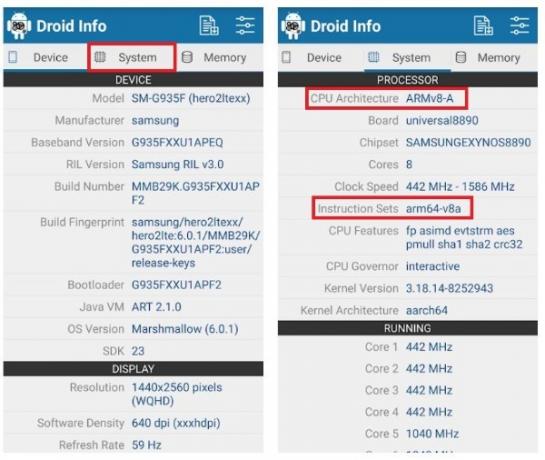
Кроме того, вы также можете получить всю подробную информацию о вашем оборудовании через приложение Droid Hardware Info.
- Во-первых, установите APK на свое устройство с помощью кнопки загрузки выше.
- После завершения установки откройте приложение и предоставьте все разрешения.
- Затем перейдите к Настройки таб.
- Под Настройки Вкладка, вы найдете много информации, но для нашей цели вам нужно посмотреть на Архитектура ЦП а также Наборы инструкций.
- Затем вы можете преобразовать информацию, полученную из двух полей, и сравнить ее с информацией, приведенной выше, и узнать, на каком процессоре работает ваше устройство.
[googleplay url = ” https://play.google.com/store/apps/details? id = com.inkwired.droidinfo »]
Inware

- После того, как вы загрузили приложение на свое устройство, откройте его.
- Перейдите на вкладку Оборудование.
- Затем вам нужно просмотреть одно поле под названием «Поддерживаемый ABIS», в котором вы сможете узнать всю информацию о вашем процессоре.
[googleplay url = ” https://play.google.com/store/apps/details? id = com.evo.inware »]
Мое устройство - Информация об устройстве
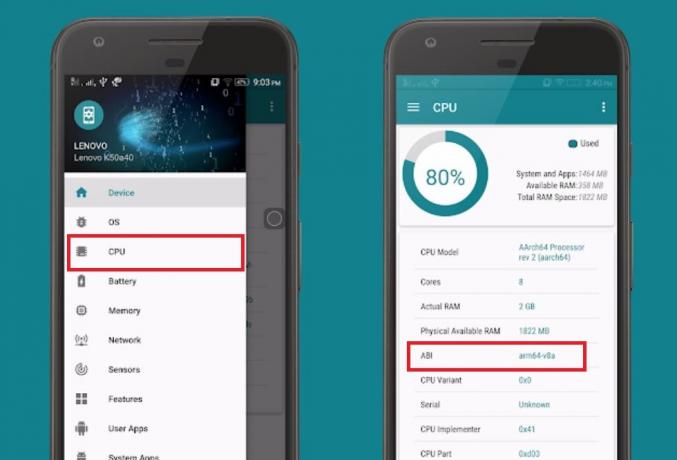
- Когда вы закончите установку приложения, откройте его.
- Затем отправляйтесь в Процессор вкладка, которую можно найти под гамбургером или трехстрочным значком, расположенным в верхнем левом углу экрана.
- В поле ABI вы найдете информацию об архитектуре вашего процессора.
[googleplay url = ” https://play.google.com/store/apps/details? id = com.anu.main.myandroid »]
Итак, вот это с моей стороны в этом посте. Надеюсь, вы, ребята, нашли этот пост о проверке информации об оборудовании и знании архитектуры вашего процессора интересным. Сообщите нам в комментариях ниже, какое приложение вы использовали, а также сообщите нам, какова архитектура вашего устройства. И сообщите нам, если вы используете какое-либо другое приложение, кроме упомянутых выше. До следующего поста… Ура!
Сертифицированный специалист по цифровому маркетингу Six Sigma и Google, работавший аналитиком в ведущей ТНК. Энтузиаст технологий и автомобилей, который любит писать, играть на гитаре, путешествовать, кататься на велосипеде и отдыхать. Предприниматель и блоггер.



